PowerPointのプレゼンテーションに音楽をつけると、また違った魅力があります。 たとえ聴衆があなたのプレゼンに興味がなくても、楽しませてくれます。 あなたは、PowerPointプレゼンテーションにSpotifyの音楽を追加したいが、あなたがこのタスクを実行することができますどのように正確にわからない人々の一人ですか?
安心してください、私たちがカバーします。 私たちは、最も簡単かつ効率的な方法でPowerPointプレゼンテーションにSpotifyの音楽を追加する方法をお教えします。
PowerPointにSpotifyの音楽を追加できない理由
MP3やWAV、WMA形式の音楽はPowerPointのプレゼンテーションに追加できますが、PowerPointはSpotifyの楽曲のダウンロード形式には対応していません。 さらに、Spotifyの楽曲は有料ユーザーでなければダウンロードできません。 無料会員はオンラインでしか聴けないので、間に広告が入る。 Spotifyの楽曲は保護されており、PowerPointのプレゼンテーションに追加できない特殊なOFF VORBISフォーマットでダウンロードされます。
しかし、恐れるなかれ、Spotifyから直接プレゼンテーションに音楽を追加することはできませんが、Videlem音楽ダウンロードなどの音楽ダウンローダーを使ってMP3形式でダウンロードすれば、プレゼンテーションに音楽を追加することができるのです。 その方法については、以下をお読みください。
PowerPointにSpotifyの音楽を追加する方法
Videlem音楽ダウンロードは、インターネット上の1000以上のウェブサイトから音楽をダウンロードすることができます。 Spotify、Soundcloud、Bandcampなど、主要なWebサイトが含まれます。 本当に使いやすいソフトなので、デバイスを使いこなすのが苦手な方でも、簡単にアクセスして音楽をダウンロードするのに使えると思います。
この音楽ダウンローダーは、以下のリンクからダウンロードできます。
主な特徴
- ウイルス、マルウェア、邪魔な広告が完全に排除されています。
- 他のツールに比べ10倍以上のダウンロード速度を実現
- すべての楽曲をオリジナルのメタデータ情報とともに保持します
- 様々な形式の音楽をダウンロードすることができます。
- YouTubeなどのオンライン動画から音声を抽出することも可能
- 100%保証のオリジナルオーディオ品質
- 非常に使いやすく、信頼性の高い製品です。
ダウンロードが完了したら、以下の手順でPowerPointにSpotifyの音楽を追加してください。
ステップ1: Spotifyのプラットフォームを開き、プレゼンテーションに追加したい音楽にアクセスします。 音楽が開いたら、その曲のオプションから「リンクをコピーする」を選択して、音楽のリンクをコピーしてください。
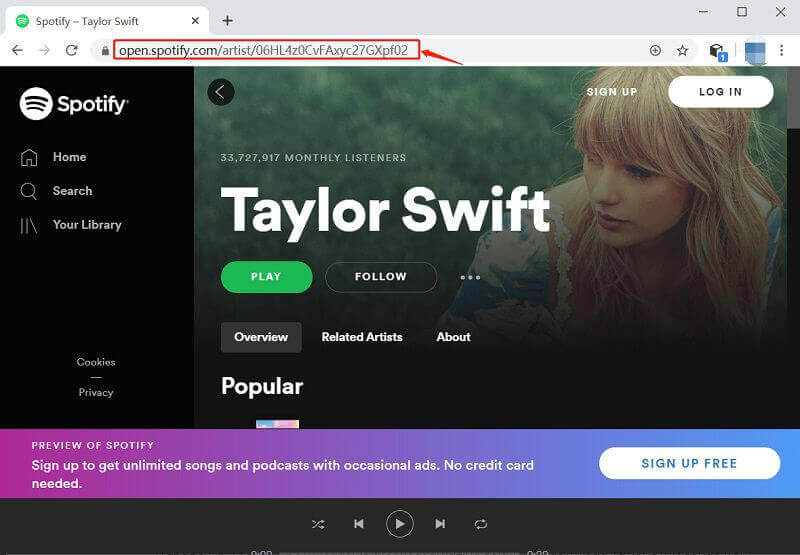
ステップ2: ここで、Videlem音楽ダウンロードを起動するために移動します。 そして、目の前にポップアップ表示されたら、そのまま「環境設定」タブの「ダウンロード」セクションに移動してください。 ここで、ダウンロードに必要な出力形式と品質を選択する必要があります。 そこで、出力形式をMP3に設定し、品質欄で320kbpsを選択します。
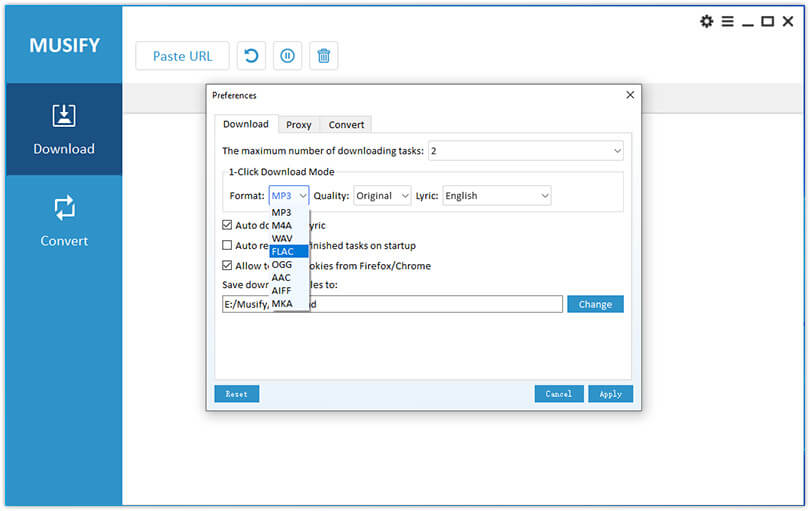
ステップ3: 選べる選択肢を選んだあなたは、もうほとんどそこにいる。 URLを貼り付ける」ボタンをクリックすると、自動的にURLが貼り付けられ、すぐにファイルのダウンロードが開始されます。
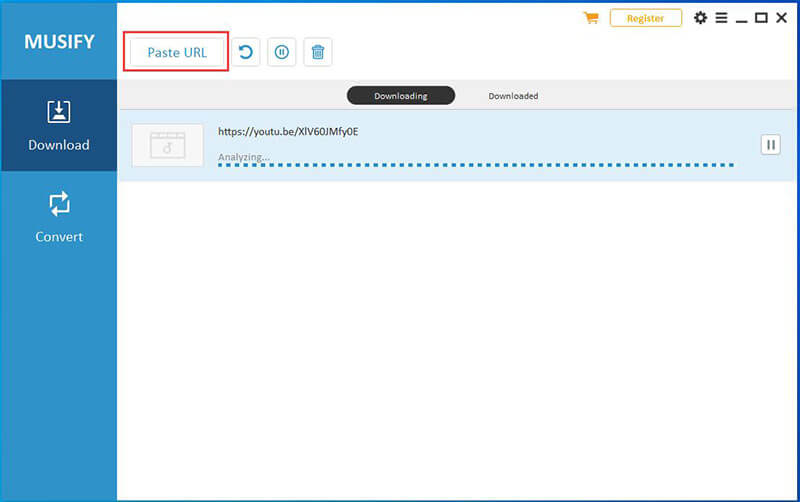
ステップ4: ダウンロードが終了したら、「ダウンロード済み」セクションを開き、そこに音楽があることを確認してください。
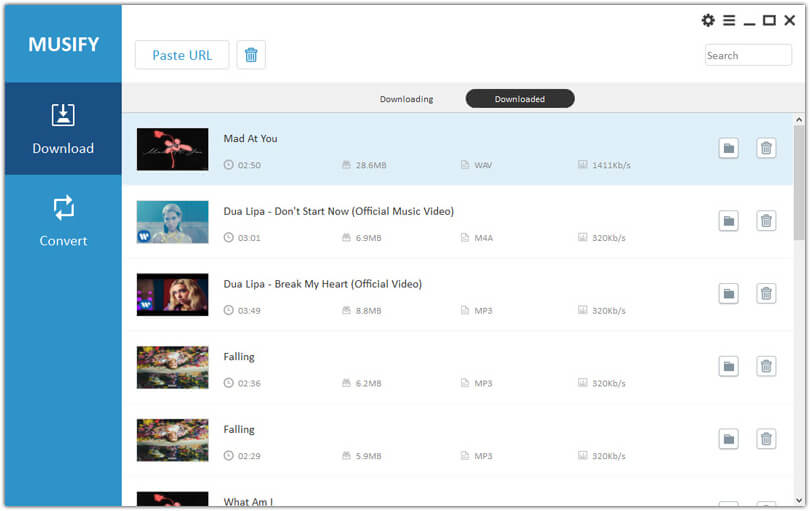
ステップ5: Spotifyでダウンロードした音楽というユニークなフォーマットがなくなり、PowerPointの新しいプレゼンテーションや、音楽を追加したい古いプレゼンテーションを開くだけで、音楽を追加できます。 次に、挿入 > オーディオ > マイPCのオーディオから、音楽をブラウズして、追加したい曲を見つけます。

ステップ6: 最後に「PLAYBACK」タブをクリックし、最後に「PLAY IN BACKGROUND」を選択すると、スライドショーを開いたときに特定のオーディオファイルが自動的に開始されるようになります。

結論
PowerPointのプレゼンテーションにSpotifyの音楽を追加できる最も簡単な方法をご紹介しました。 Videlem音楽ダウンロードを使用して Spotify の楽曲をダウンロードし、上記の簡単な方法で PowerPoint プレゼンテーションに追加することができます。

